
(먼저 윈도우, 맥 등등 휴대폰까지 모든 오류는 재부팅 만으로도 반은 해결이다 재부팅부터 해보자)
맥에서 일어나는 모든 오류들은 웬만해서는 혼자서 가능하다
고객센터를 통해 문의를 해도 똑같이 아래의 방법만 제시를 할 뿐 다른 조치는 없다
그게 뭔데?
윈도에서 흔히 고클린, 삼성 복원 설루션 등 초기화를 해야 될 때도 있는데 맥은 그렇지 않다
보통 문제가 일어나면 아래의 방법으로 다 해결이 되기 때문에 웬만해서는 꼭 기억해 두자.
참고로 안전모드 부팅은 부팅을 하는 것만으로도 해결을 해주기 때문에 재부팅 정도로 보면 될 것 같다.
대충 예를 들어보자면 아래와 같고 내가 하드웨어인지 소프트웨어인지 모르겠다 싶으시면 3개 다 해주세요
| SMC | NVRAM | 안전 모드 |
| 하드웨어 쪽 고장 | 소프트웨어 쪽 고장 | 시스템 꼬임 문제 |
| 팬 회전이 이상하다 트랙패드 눌림이 이상하다 배터리 관련 오류 카메라 작동 이상 |
시간 오류 사운드 이상 해상도 이상 |
느려짐 시스템 꼬임 |
SMC 재설정
Mac의 SMC 재설정하기
SMC는 Mac의 전원을 관리하는 역할
전원 또는 열 관리와 관련된 흔치 않은 특정 문제를 해결할 수 있습니다.
Apple Silicon이 탑재된 Mac을 사용하는 경우
Apple Silicon이 탑재된 Mac을 사용하는지 확인하기
Mac이 전원에 꽂혀 있는지 확인합니다. 그런 다음 Mac을 재시동하거나 종료했다가 다시 켭니다.
T2 칩이 탑재된 Mac을 사용하는 경우
T2 칩이 탑재된 노트북 컴퓨터
SMC를 재설정하기 전에 다음 단계를 따릅니다.
- 가능한 경우 Mac 시스템을 종료합니다.
- 전원 버튼을 10초간 길게 눌렀다가 놓습니다.
모든 Mac에는 전원 버튼이 있습니다. Touch ID가 있는 노트북 컴퓨터에서는 Touch ID를 길게 누릅니다. - 몇 초 동안 기다렸다가 전원 버튼을 눌러 Mac을 켭니다.
문제가 지속되면 다음과 같이 SMC를 재설정합니다.
- Mac 시스템을 종료합니다.
- 내장 키보드에서 다음 키를 동시에 길게 누릅니다. Mac이 켜질 수도 있습니다.
- control(L) + option(alt)(L) + shift(R)
- 3개의 키를 동시에 누른 상태로 7초간 기다린 다음 전원 버튼도 길게 누릅니다. Mac이 켜져 있는 경우, 이 키 조합을 누른 상태로 기다리면 Mac이 꺼집니다.
- 4개의 키를 누른 상태로 7초 더 기다렸다가 키를 모두 놓습니다.
- 몇 초 동안 기다렸다가 전원 버튼을 눌러 Mac을 켭니다.

T2 칩이 탑재된 데스크탑 컴퓨터
Mac이 노트북 컴퓨터가 아닌 경우 다음 단계를 따릅니다.
- Mac 시스템을 종료하고 전원 코드를 뽑습니다.
- 15초 후 전원 코드를 다시 꽂습니다.
- 5초 동안 기다렸다가 전원 버튼을 눌러 Mac을 켭니다.
Apple Silicon 또는 T2 칩이 탑재된 Mac이 아닌 경우
Apple Silicon이나 T2 칩이 탑재되어 있지 않은 구형 컴퓨터의 경우 다음 단계를 따릅니다.
노트북 컴퓨터
- Mac 시스템을 종료합니다.
- 내장 키보드에서 다음 키를 동시에 길게 누릅니다. control(L) + option(alt)(L) + shift(L)
- 3개의 키를 동시에 누르면서 전원 버튼도 길게 누릅니다.
- 4개의 키를 누른 상태로 10초간 기다립니다.
- 모든 키를 놓은 다음 전원 버튼을 눌러 Mac을 켭니다.
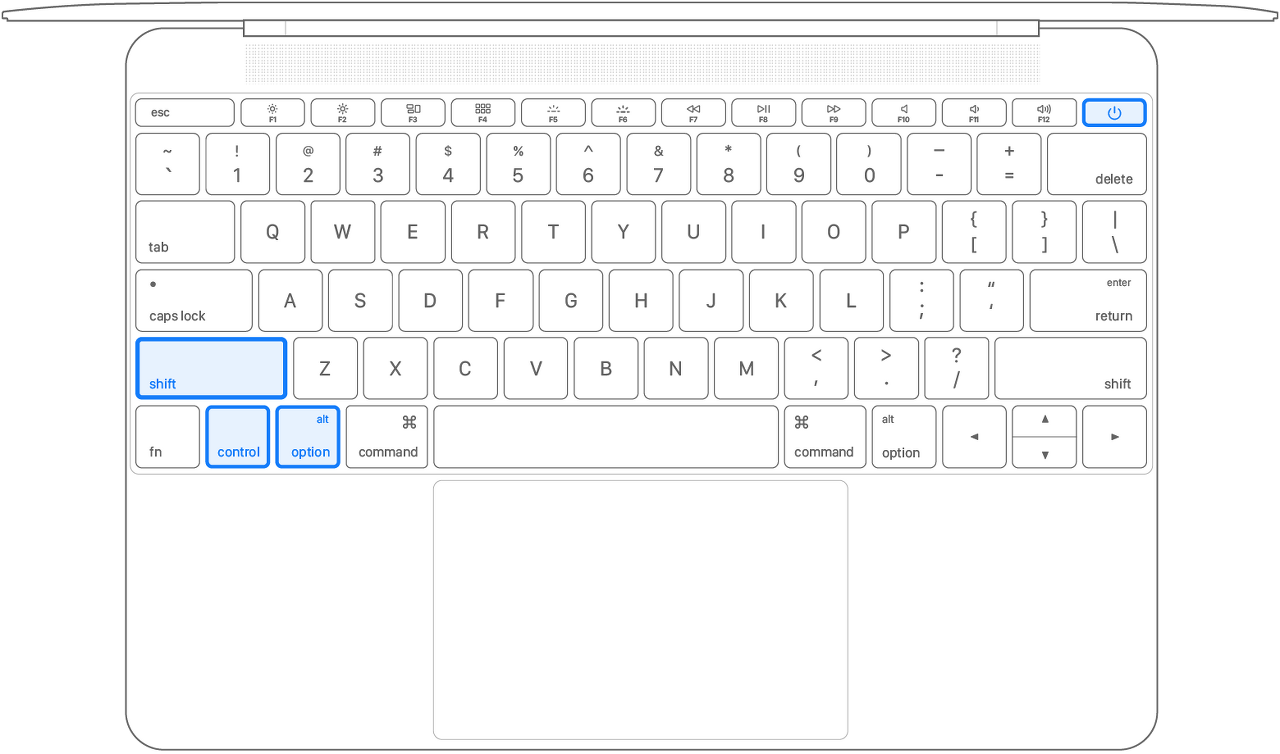
데스크탑 컴퓨터
Mac이 노트북 컴퓨터가 아닌 경우 다음 단계를 따릅니다.
- Mac 시스템을 종료하고 전원 코드를 뽑습니다.
- 15초 후 전원 코드를 다시 꽂습니다.
- 5초 동안 기다렸다가 전원 버튼을 눌러 Mac을 켭니다.
NVRAM 재설정
Mac에서 NVRAM 재설정하기
Intel 기반 Mac에서 NVRAM에 저장된 하나 이상의 설정이 정상적으로 작동하지 않는 경우 NVRAM을 재설정하면 도움이 될 수 있습니다.
NVRAM을 재설정해야 합니까?
NVRAM(또는 PRAM)은 Mac에서 사운드 음량, 디스플레이 해상도, 시동 디스크 선택, 시간대와 같은 특정 시스템 설정을 저장하고 이러한 설정에 빠르게 접근하는 데 사용하는 소량의 메모리입니다. 이러한 설정은 Mac 및 Mac과 함께 사용하는 기기에 따라 다릅니다.
일반적으로 NVRAM을 재설정하지 않고 시스템 환경설정에서 이러한 설정을 관리할 수 있습니다. 하나 이상의 설정이 여전히 정상적으로 작동하지 않는 경우 NVRAM을 재설정하면 도움이 될 수 있습니다. 또한 NVRAM 재설정은 Intel 기반 Mac을 팔거나 선물로 주거나 보상 판매를 위해 반납하기 전에 마지막 단계로 권장됩니다.
Apple Silicon이 탑재된 Mac을 사용하는 경우
Apple Silicon이 탑재된 Mac을 사용하는지 확인하기
NVRAM을 재설정하는 단계는 Apple Silicon이 탑재된 Mac 컴퓨터에는 적용되지 않으며 필요하지 않습니다.
Intel 기반 Mac을 사용하는 경우
사용 중인 컴퓨터가 Apple Silicon이 탑재된 Mac이 아니라면 Intel 기반 Mac을 사용하고 있는 것입니다.
NVRAM을 재설정하는 방법
- Mac 시스템을 종료합니다.
- Mac을 켠 후 곧바로 option, command, P, R 키를 동시에 길게 누릅니다.
- 약 20초 후에 키를 놓습니다. 키를 누르고 있는 동안 Mac이 재시동되는 것처럼 보일 수 있습니다. 예를 들어 시동음이 두 번 이상 들리거나 Apple 로고가 두 번 이상 표시될 수 있습니다.
- Mac 시동이 완료되면 재설정된 시스템 설정을 조정해야 할 수도 있습니다.
안전 모드
Mac을 안전 모드로 시동하기
Mac을 안전 모드로 시동하면 겪고 있는 문제가 Mac을 시동할 때 로드되는 소프트웨어 때문인지 식별하는 데 도움이 될 수 있습니다.
시작하기 전에
Mac을 안전 모드로 시동하려면 보유한 Mac의 유형을 알아야 합니다.
- Mac에서 Apple 메뉴
 > 이 Mac에 관하여를 선택합니다.
> 이 Mac에 관하여를 선택합니다. - 윈도우에서 정보를 보고 보유한 Mac 유형을 파악하십시오.
- 칩이라는 레이블이 표시된 항목과 칩 이름이 보이면, 사용자가 보유한 기기는 Apple Silicon이 탑재된 Mac입니다.
- 프로세서라는 레이블이 표시된 항목과 Intel 프로세서 이름이 보이면, 사용자가 보유한 기기는 Intel 기반의 Mac입니다.
- Mac을 안전 모드로 시동하려면 아래의 해당 지침을 따르십시오.
Apple Silicon이 탑재된 Mac을 안전 모드로 시동하기
- Mac에서 Apple 메뉴
 > 시스템 종료를 선택하십시오.
> 시스템 종료를 선택하십시오. - Mac이 완전히 시스템 종료될 때까지 기다리십시오. 검은색 화면이 나타나고 Touch Bar의 표시등을 포함한 모든 표시등이 꺼지면 Mac이 완전히 시스템 종료된 것입니다.
- ‘시동 옵션 로드 중’이 나타날 때까지 Mac의 전원 버튼을 길게 누르십시오.
- 볼륨을 선택하십시오.
- Shift 키를 길게 누른 다음, ‘안전 모드에서 계속’을 클릭하십시오.
- 컴퓨터가 자동으로 재시동됩니다. 로그인 윈도우가 나타나면 메뉴 막대에 ‘안전한 시동’이 표시되어야 합니다.
Intel 기반 Mac을 안전 모드로 시동하기
- Mac을 켜거나 재시동하자마자 즉시 로그인 윈도우가 나타날 때까지 Shift 키를 길게 누르십시오.
- Mac에 로그인하십시오.
- 다시 로그인하라는 메시지가 나타날 수 있습니다.
- 첫 번째 또는 두 번째 로그인 윈도우에서 메뉴 막대에 ‘안전한 시동’이 표시되어야 합니다.
Mac이 안전 모드로 시동되었는지 확인하기
Mac이 안전 모드로 시동되었는지 확실하지 않은 경우 시스템 정보 앱을 사용하여 모드를 확인할 수 있습니다.
- Mac에서 Option 키를 누른 상태로 Apple 메뉴
 > 시스템 정보를 선택하십시오.
> 시스템 정보를 선택하십시오. - 시스템 정보 앱에서 사이드바에 있는 소프트웨어를 선택하십시오.
- 시스템 소프트웨어 개요에서 시동 모드 레이블이 표시된 항목 옆에 나열된 값을 확인하십시오.
- 안전: Mac이 안전 모드를 사용하고 있습니다.
- 정상: Mac이 안전 모드를 사용하고 있지 않습니다.
복구 모드
Mac을 복구 모드로 시동하기
Apple Silicon이 탑재된 Mac을 복구 모드로 시동하기
- Mac 시스템을 종료합니다.
- 전원 버튼을 길게 눌러 Mac을 켭니다.
- 시동 옵션 로드 중이 뜨면 놓습니다.
- 옵션을 클릭합니다.
- 사용자 암호를 입력합니다.
Intel 기반 Mac을 복구 모드로 시동하기
- Mac 시스템을 종료합니다.
- Mac을 켠 후 곧바로 command, R 키를 동시에 길게 누릅니다.
'PC & OS > Mac errors' 카테고리의 다른 글
| 맥에서 파일 태그가 안사라져요 (1) | 2023.01.08 |
|---|---|
| 파인더 계층으로 볼때 막대 굵어짐 현상 (0) | 2023.01.08 |
| 부트캠프 설치 후, 블루투스 및 와이파이가 안돼요 (2) | 2023.01.08 |
| 독바 이름 깨짐 현상 (0) | 2022.03.03 |
| [오류코드 43] 휴지통 삭제 불가 (0) | 2022.02.07 |


댓글